Entonces, en este artículo, le mostraremos cómo instalar ArangoDB en RHEL y CentOS.
ArangoDB es un sistema de base de datos multimodelo nativo gratuito y de código abierto desarrollado por ArangoDB GmbH. El sistema de base de datos admite tres modelos de datos (clave/valor, documentos, gráficos) con un núcleo de base de datos y un lenguaje de consulta unificado AQL (lenguaje de consulta ArangoDB). El lenguaje de consulta es declarativo y permite la combinación de diferentes patrones de acceso a datos en una sola consulta. ArangoDB es un sistema de base de datos NoSQL pero AQL es similar en muchos aspectos a SQL.
Instalar ArangoDB
Siga los pasos a continuación para comenzar con la instalación de ArangoDB :
- Primero actualice los paquetes de su sistema
sudo dnf update -y && sudo dnf upgrade -y
- Agregue el ArangoDB repositorio a su sistema importando la clave GPG ejecutando los siguientes comandos:
cd /etc/yum.repos.d/ curl -OL https://download.arangodb.com/arangodb39/RPM/arangodb.repo
- Utilice el siguiente comando para asegurar Arango con la configuración de la contraseña para el usuario root:
arango-secure-installation

Ejecutando arango-secure-installation El comando en ArangoDB Server eliminará a todos los usuarios actuales de la base de datos excepto a la raíz.
- Inicie Arangodb y luego use su shell ejecutando arangosh comando:
systemctl start arangodb3 arangosh
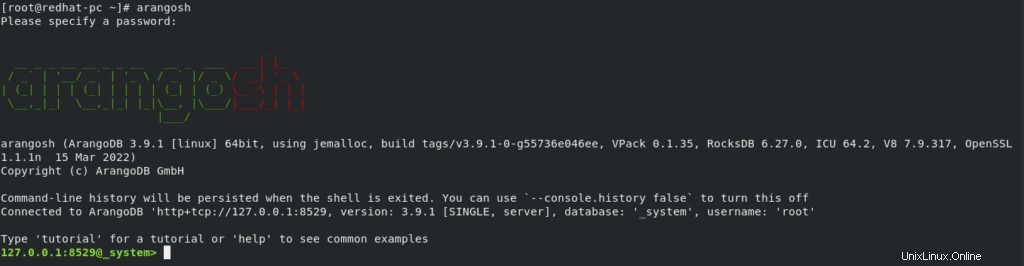
Además, el servidor ArangoDB viene con una interfaz web integrada para la administración. Podemos administrar bases de datos, documentos, usuarios, gráficos para bases de datos, ejecutar consultas, mostrar las estadísticas del servidor a través de la interfaz web de Arango.
- Puedes configurarlo a través del archivo de configuración /etc/arangodb3/arangosh.conf
vim /etc/arangodb3/arangod.conf
Reemplace la siguiente línea:
endpoint = tcp://127.0.0.1:8529
Con esta línea:
endpoint = tcp://ip-address:8529
Guardar y salir
Reinicia el ArangoDB
systemctl restart arangodb3
- Puerto abierto 8529 en el cortafuegos ejecutando los siguientes comandos:
firewall-cmd --add-port=8529/tcp --permanent firewall-cmd --reload
- Acceda a la interfaz web de ArangoDB abriendo su navegador web y luego vaya a http://ip-address:8529 o http://localhost:8529 como se muestra a continuación.
- Inicie sesión con las credenciales raíz de la base de datos de Arango.
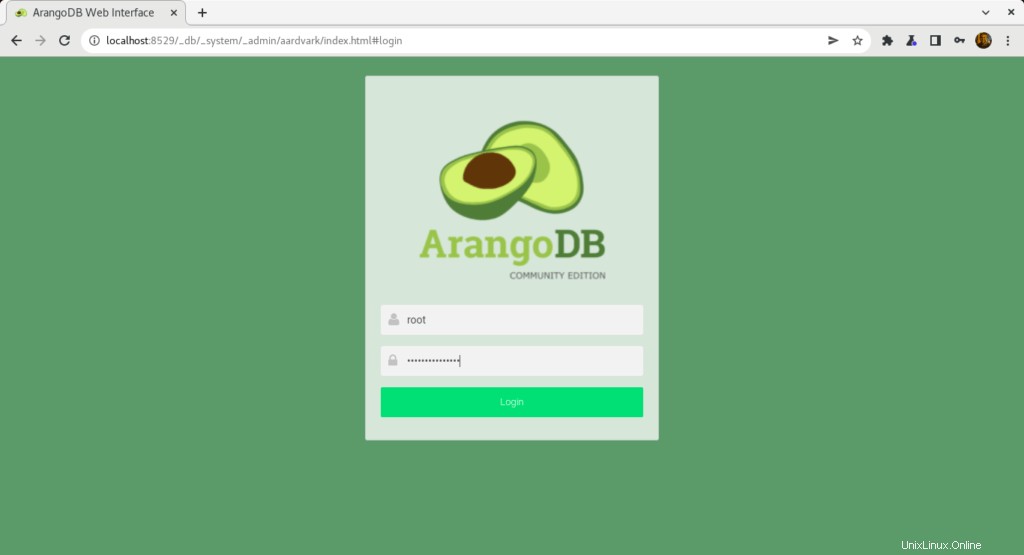
- Haga clic en Select-DB_system
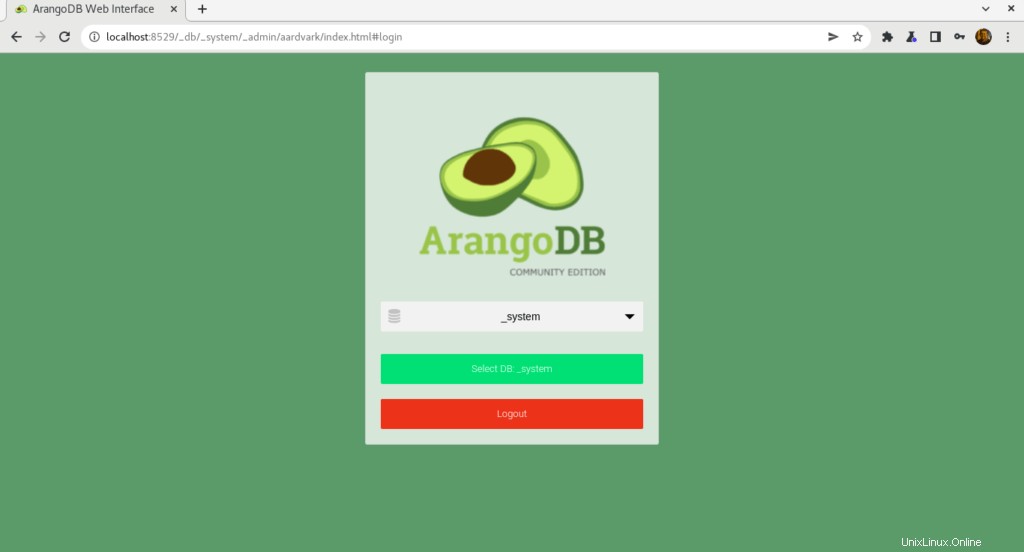
- Será dirigido al Panel de control de ArangoDB como se muestra a continuación.
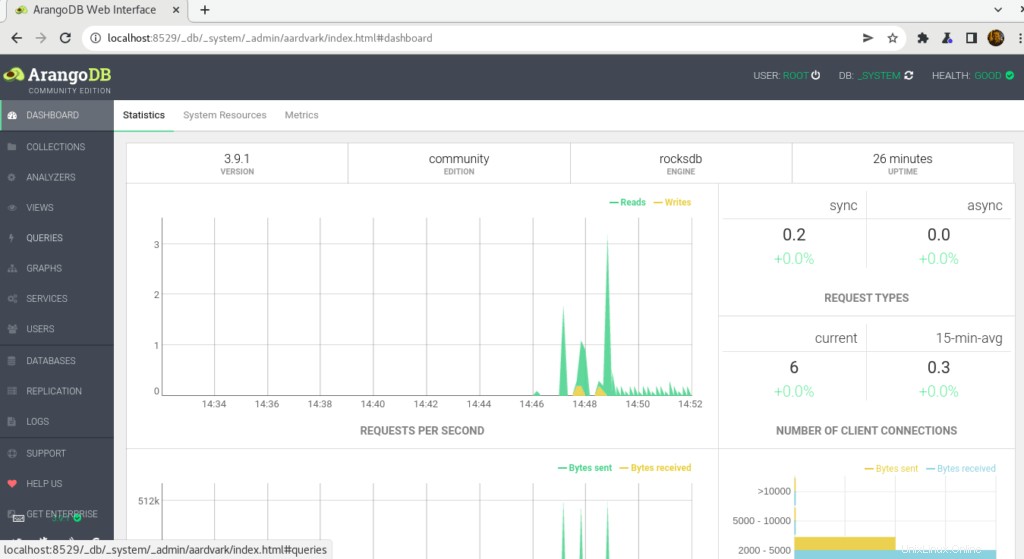
Conclusión
Eso es todo
Ilustramos cómo instalar ArangoDB en RHEL y CentOS.
gracias.